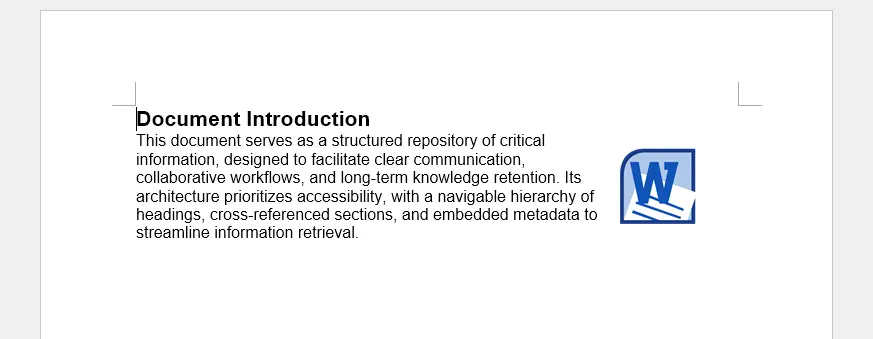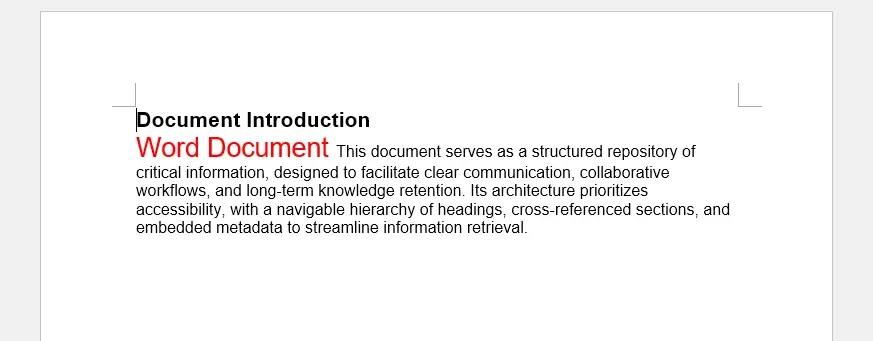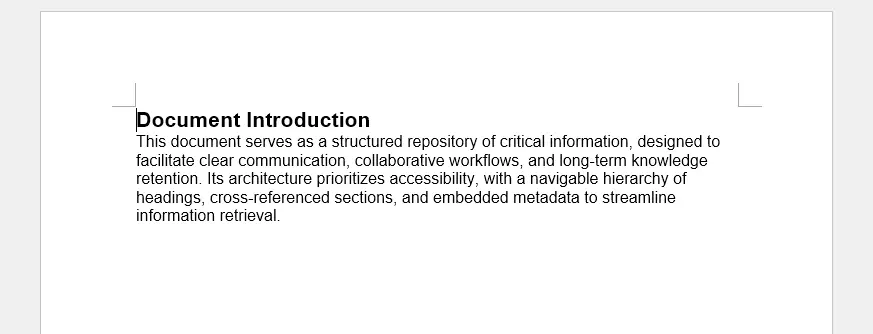通過Python編程實現Word文檔中圖片的動態管理,可精準實現圖片的插入定位、條件化替換及冗餘元素刪除,尤其適用於需要定期生成標準化Word文檔。這種自動化方案不僅顯著降低人工操作導致的格式錯位、版本混亂等風險,還能通過API接口與數據庫、圖像處理系統無縫集成,為構建端到端的智能文檔生成體系奠定基礎。本文將介紹如何使用Python在Word文檔中添加、替換和刪除圖片。
- 用Python插入圖片到Word文檔
- 用Python替換Word文檔中的圖片為新的圖片
- 用Python替換Word文檔中的圖片為文本
- 用Python刪除Word文檔中的圖片
本文所使用的方法需要用到免費的Free Spire.Doc for Python,PyPI:pip install spire.doc。
用Python插入圖片到Word文檔
我們可以通過庫中提供的Paragraph.AppendPicture(string: fileName)方法從指定路徑插入圖片到Word文檔中的指定段落,並可使用DocPicture類下的屬性對圖像的大小、位置和文字環繞方式等進行設置。以下是操作步驟:
- 導入所需模塊。
- 創建
Document對象,從而新建Word文檔。 - 使用
Document.AddSection()方法在文檔中添加節,並設置格式。 - 使用
Section.AddParagraph()方法在節中添加段落,使用Paragraph.AppendText()方法在段落中添加文本,並設置格式。 - 使用
Paragraph.AppendPicture()方法在段落中添加圖片。 -
使用
DocPicture類下的屬性設置圖片屬性:- 使用
Width和Height屬性設置圖片大小。 - 使用
HorizontalPosition和VerticalPosition屬性設置圖片的位置。 - 使用
TextWrappingStyle屬性設置圖片的文字環繞方式。
- 使用
- 使用
Document.SaveToFile()方法保存文檔。 - 釋放資源。
代碼示例:
from spire.doc import Document, TextWrappingStyle, FileFormat
# 創建Document對象,從而新建Word文檔
doc = Document()
# 在文檔中添加一個節,並設置頁邊距
section = doc.AddSection()
section.PageSetup.Margins.All = 72
# 在節中添加段落,在段落中添加文本
para = section.AddParagraph()
textRange = para.AppendText("Document Introduction")
textRange.CharacterFormat.FontName = "Arial"
textRange.CharacterFormat.FontSize = 16
textRange.CharacterFormat.Bold = True
# 添加段落,並添加圖片到段落中
para1 = section.AddParagraph()
pic = para1.AppendPicture("Word.png")
# 設置圖片尺寸
pic.Width = 64
pic.Height = 64
# 設置圖片位置(可選)
pic.HorizontalPosition = 360
pic.VerticalPosition = 10
# 設置圖片文本環繞方式
pic.TextWrappingStyle = TextWrappingStyle.Square
# 添加文本並設置格式
textRange2 = para1.AppendText("This document serves as a structured repository of critical information, designed to facilitate clear communication, collaborative workflows, and long-term knowledge retention. Its architecture prioritizes accessibility, with a navigable hierarchy of headings, cross-referenced sections, and embedded metadata to streamline information retrieval.")
textRange2.CharacterFormat.FontName = "Arial"
textRange2.CharacterFormat.FontSize = 12
# 保存文檔
doc.SaveToFile("output/AddPicToWord.docx", FileFormat.Docx2019)
doc.Dispose()結果文檔
用Python替換Word文檔中的圖片為新的圖片
我們可以通過判斷段落的各個子對象的DocumentObjectType屬性是否為DocumentObjectType.Picture來找出文檔中的所有圖片。然後,我們可以將圖片子對象轉換為DocPicture,再使用DocPicture.LoadImage()方法使用指定的圖片替換原圖片。替換後的圖片將保留原圖片的位置和文本環繞方式屬性,圖片大小可設置為原圖片的大小。以下是操作步驟:
- 導入所需模塊。
- 創建
Document對象,使用Document.LoadFromFile()方法載入Word文檔。 - 依次遍歷文檔中的節、節中的段落以及段落中的子對象,判斷每個子對象的
DocumentObjectType屬性是否為DocumentObjectType.Picture,將判斷成功的對象添加到列表中。 - 將圖片子對象轉換為
DocPicture,再使用DocPicture.LoadImage()方法使用指定的圖片替換原圖片。 - 使用
Document.SaveToFile()方法保存文檔。 - 釋放資源。
代碼示例:
from spire.doc import Document, DocumentObjectType, DocPicture
# 創建Document對象
doc = Document()
# 加載Word文檔
doc.LoadFromFile("output/AddPicToWord.docx")
# 創建一個列表來存儲圖片
pictures = []
# 遍歷文檔中的所有節
for i in range(doc.Sections.Count):
sec = doc.Sections.get_Item(i)
# 遍歷每一節中的所有段落
for j in range(sec.Paragraphs.Count):
para = sec.Paragraphs.get_Item(j)
# 遍歷每個段落中的所有子對象
for k in range(para.ChildObjects.Count):
docObj = para.ChildObjects.get_Item(k)
# 查找圖片並將其添加到列表中
if docObj.DocumentObjectType == DocumentObjectType.Picture:
pictures.append(docObj)
# 用新圖片替換列表中的第一張圖片
picture = DocPicture(pictures[0])
width = picture.Width
height = picture.Height
picture.LoadImage("NewWord.png")
# 修改圖片的尺寸
picture.Width = width
picture.Height = height
# 保存結果文檔
doc.SaveToFile("output/ReplaceWordImage.docx")
doc.Close()結果文檔
用Python替換Word文檔中的圖片為文本
我們還可以在找出圖片子對象後,使用Paragraph.ChildObjects.Insert(Index, TextRange)方法在其位置插入文本,並使用Paragraph.ChildObjects.Remove()方法將圖片子對象刪除,從而實現圖片到文本的替換。以下是操作步驟:
- 導入所需模塊。
- 創建
Document對象,使用Document.LoadFromFile()方法載入Word文檔。 - 依次遍歷文檔中的節、節中的段落以及段落中的子對象,判斷每個子對象的
DocumentObjectType屬性是否為DocumentObjectType.Picture,將判斷成功的對象添加到列表中。 - 通過創建
TextRange對象創建文本,設置文字及其格式。 - 使用
Paragraph.ChildObjects.IndexOf()方法獲取圖片子對象在段落中的索引。 - 使用
Paragraph.ChildObjects.Insert()方法將文本插入到段落中相應位置。 - 使用
Paragraph.ChildObjects.Remove()方法刪除圖片子對象。 - 使用
Document.SaveToFile()方法保存文檔。 - 釋放資源。
代碼示例:
from spire.doc import Document, DocumentObjectType, TextRange, Color
# 創建Document對象
doc = Document()
# 加載Word文檔
doc.LoadFromFile("output/AddPicToWord.docx")
# 遍歷文檔中的所有節
for k in range(doc.Sections.Count):
sec = doc.Sections.get_Item(k)
# 遍歷每一節中的所有段落
for m in range(sec.Paragraphs.Count):
para = sec.Paragraphs.get_Item(m)
# 創建一個列表來存儲圖片
pictures = []
# 查找圖片並將其添加到列表中
for x in range(para.ChildObjects.Count):
docObj = para.ChildObjects.get_Item(x)
if docObj.DocumentObjectType == DocumentObjectType.Picture:
pictures.append(docObj)
# 遍歷列表中的所有圖片,並用文本替換它們
for pic in pictures:
# 獲取圖片的索引位置
index = para.ChildObjects.IndexOf(pic)
# 創建一個TextRange對象
textRange = TextRange(doc)
textRange.Text = "Word Document "
textRange.CharacterFormat.FontName = "Arial"
textRange.CharacterFormat.FontSize = 20
textRange.CharacterFormat.TextColor = Color.get_Red()
# 將文本插入到段落中
para.ChildObjects.Insert(index, textRange)
# 刪除圖片
para.ChildObjects.Remove(pic)
# 保存結果文檔
doc.SaveToFile("output/ReplaceWordImageWithText.docx")
doc.Close()結果文檔
用Python刪除Word文檔中的圖片
在找出文檔中的圖片子對象後,我們可以直接使用Paragraph.ChildObjects.Remove()方法刪除圖片子對象,從而刪除Word文檔中的圖片。以下是操作步驟:
- 導入所需模塊。
- 創建
Document對象,使用Document.LoadFromFile()方法載入Word文檔。 - 依次遍歷文檔中的節、節中的段落以及段落中的子對象,判斷每個子對象的
DocumentObjectType屬性是否為DocumentObjectType.Picture,將判斷成功的對象添加到列表中。 - 使用
Paragraph.ChildObjects.IndexOf()方法獲取圖片子對象在段落中的索引。 - 使用
Paragraph.ChildObjects.Remove()方法刪除圖片子對象。 - 使用
Document.SaveToFile()方法保存文檔。 - 釋放資源。
代碼示例:
from spire.doc import Document, DocumentObjectType, TextRange, Color
# 創建Document對象
doc = Document()
# 加載Word文檔
doc.LoadFromFile("output/AddPicToWord.docx")
# 遍歷文檔中的所有節
for k in range(doc.Sections.Count):
sec = doc.Sections.get_Item(k)
# 遍歷每一節中的所有段落
for m in range(sec.Paragraphs.Count):
para = sec.Paragraphs.get_Item(m)
# 創建一個列表來存儲圖片
pictures = []
# 查找圖片並將其添加到列表中
for x in range(para.ChildObjects.Count):
docObj = para.ChildObjects.get_Item(x)
if docObj.DocumentObjectType == DocumentObjectType.Picture:
pictures.append(docObj)
# 遍歷列表中的所有圖片,並用文本替換它們
for pic in pictures:
# 獲取圖片的索引位置
index = para.ChildObjects.IndexOf(pic)
# 刪除圖片子對象
para.ChildObjects.Remove(pic)
# 保存結果文檔
doc.SaveToFile("output/RemoveWordImage.docx")
doc.Close()結果文檔
本文演示瞭如何使用Python在Word文檔中添加、替換以及刪除圖片,提供步驟介紹和代碼示例。